PlayStation 3是每個青少年甚至成年人用來娛樂的最受歡迎的遊戲設備之一。 PS3可以做的另一件事是,它也可以讓您使用它來觀看電影。 但是,PS3不支持所有格式的視頻,其中包括您的MKV格式的電影。 這意味著你應該 將MKV轉換為PS3 首先,以便您可以播放MKV格式的電影。
眾所周知,MKV格式被認為是可以從互聯網上獲得的最受歡迎的高清視頻源之一。 這是因為MKV格式可以將視頻,字幕和音頻保存在一個文件中,而無需對其進行壓縮。
內容指南第1部分:為什麼需要將MKV轉換為PS3?第2部分:將MKV轉換為PS3的最佳方法第3部分:您可以在PS3設備上播放哪些文件類型?第4部分:PS4呢? 我可以用它來播放MKV嗎?第5部分:結論
之所以需要將MKV文件轉換為PS3,是因為MKV視頻的圖像包含高質量的圖像,並且PS3設備可以播放此高清視頻。 但是由於這兩者的兼容性差,PS3將無法播放任何MKV格式的文件。 這就是為什麼您需要首先在PS3上轉換MKV視頻的主要原因。 因此,您將需要一個工具來幫助您將MKV轉換為PS3。
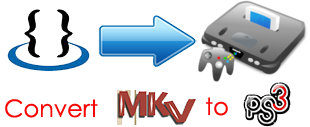
正如我們之前所說,您將需要使用工具才能將MKV文件轉換為PS3。 這樣,我們便擁有了我們強烈推薦的完美工具。 這個工具被稱為 DumpMedia 視頻轉換.
DumpMedia 眾所周知,Video Converter 是一款多功能軟件,不僅可以幫助您進行轉換,還可以播放和編輯視頻、音頻和 DVD。 另一個特點是 DumpMedia Video Converter 的特點是您還可以使用此工具製作自己的視頻或 GIF。
因為 DumpMedia 視頻轉換器配備了一個技術 高級高清轉換,此工具將幫助您將視頻和音頻轉換成所需的其他格式,包括MKV,AVI,MP4,WMV,FLV等。 這還包括轉換您的4K視頻。
現在,讓您能夠知道如何使用 DumpMedia 視頻轉換器,我們這裡有一個指南,您可以輕鬆遵循。

首先是你必須啟動 DumpMedia 計算機上的視頻轉換器。 一旦程序啟動並運行,您可以繼續並單擊 “添加文件”按鈕 位於屏幕的左上角。 然後,這將允許您查看文件夾,然後選擇要轉換的文件。
執行此操作的另一種方法是,您可以輕鬆地拖動要轉換的文件,然後將其放置在程序的主界面上。
選擇了要轉換的文件後,現在可以繼續並從中選擇所需的格式 “將所有任務轉換為” 您可以在屏幕的右上角找到它。 然後,您可以繼續並點擊 “瀏覽”按鈕 選擇轉換過程後文件的保存位置。
一旦完成選擇要轉換的文件以及要將文件轉換成的格式,那麼現在是您開始轉換過程的時候了。 您所要做的就是單擊 “轉換”按鈕 位於屏幕的右下角。 然後,轉換過程將開始,您要做的就是等待過程完成。
轉換過程完成後,您可以繼續打開文件。 您需要做的就是 點擊“打開文件夾” 位於屏幕底部的選項。 然後你去! 現在,您有了轉換後的文件。
使用PS3小工具,實際上有很多文件格式可以支持您使用它來玩遊戲甚至觀看視頻。 這是它可以支持的文件。
提醒:

既然我們討論的是 PS3 播放 MKV 格式的視頻,您可能會想是否可以使用 PS4 播放 MKV 視頻。事實上,PS4 裝置配備了新的媒體播放器,可讓您播放 MKV、AVI、MP4 格式的影片。它還可以讓您播放以下音頻 MP3 並在 ACC 中 使用Wi-Fi和USB。 但是似乎有些用戶說他們仍然無法在其MP4上播放MKV格式。
原因是某些MKV文件具有的視頻編解碼器不受PS4支持。 這是因為並非所有MKV文件都會在PS4上播放。 如果這也是您的情況,那麼您可能仍需要將MKV轉換為PS4,以便能夠播放視頻。
如您所見,您無需擔心無法在 PS3 上播放 MKV 文件,因為我們確實為您提供了完美的解決方案。 您需要做的就是使用 DumpMedia 視頻轉換器並將 MKV 轉換為 PS3。 小菜一碟吧?
